Izbornik Start omogućuje vam organiziranje pločicaskupina. Možete koristiti pločice različitih veličina kako biste dodali malo raznolikosti i kako biste istaknuli važnije pločice. Pored grupa, ne možete puno učiniti na organiziranju pločica. Ako se ipak želite baviti malim gruntom, možete razdvojiti pločice s grupom praznih pločica ili se kreativno pozabaviti ikonicama koje koristite i čak dodati liniju između njih. Evo kako možete prazne pločice prikvačiti na izbornik Start.
Stvorite praznu ikonu
Za prazne pločice potrebna vam je prazna datoteka ikona. Stvoriti je lako i imamo post koji detaljno opisuje kako to možete učiniti. Ako odlučite dodati liniju za odvajanje pločica na izborniku Start, upotrijebite isti trik, ali dodajte potez svom platnu pomoću alata za četke Paint.net.
Stvorite datoteku i prečac
Na radnoj površini izradite novu tekstnu datoteku. Ne morate ništa dodavati u datoteku. Kliknite ga desnom tipkom miša i odaberite opciju Stvori prečac. Prečac je ono s čime ćete raditi. Kliknite ga desnom tipkom miša i odaberite kontekstni izbornik Svojstva.
Na kartici Općenito kliknite ikonu Promijeni i upotrijebite praznu ikonu za prečac.
Pokretanje mape
Otvorite File Explorer i pomaknite se na sljedeće mjesto;
C:UsersYourUsernameAppDataRoamingMicrosoftWindowsStart MenuPrograms
Pomaknite prečac u ovu mapu. Jedna prečica će dodati jednu pločicu. Ako vam treba više od jedne prazne pločice, morat ćete stvoriti što više datoteka i prečaca do njih.

Prazne pločice prikvačite na izbornik Start
Otvorite izbornik Start i idite na popis aplikacija. Potražite prečac koji ste premjestili u mapu programa Start Menu. Kliknite desnom tipkom miša i odaberite kontekstni izbornik Pin to Start. Ponovite za sve prazne prečace koje želite prikvačiti, a zatim ih premjestite gdje god želite.
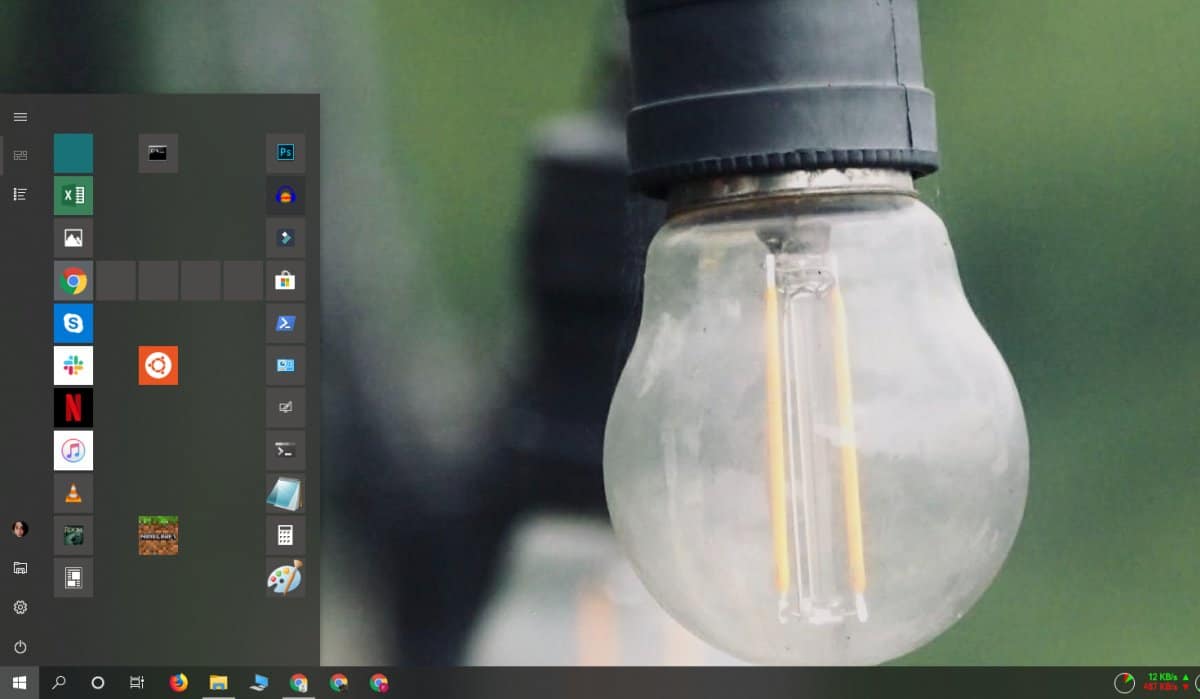
Pločice će i dalje imati jaz između njih, jer to je dizajn, ali možete učiniti da su gotovo nevidljive ako boju pločice uskladite sa startnim izbornikom.
To će dodati puno unosa na popis aplikacijapa je dobro da ih u drugom koraku grupirate u mapu dok ste u mapi Programi. Unosi će se tada pojaviti u mapi na popisu aplikacija. To je dobar način da ih organizirate. Trebali biste imenovati mapu nešto što započinje s z, a mapa će se pojaviti na samom kraju popisa aplikacija.













komentari